Blender, hem başlangıç seviyesindeki hem de deneyimli kullanıcılar için uygun, çok yönlü ve güçlü bir 3D modelleme aracıdır. Bu eğiticide, bir Cubecraft karakterinin Kollarını ve Bacaklarını oluşturmak üzerine odaklanacaksınız. Bu süreçte, modellerinizi verimli bir şekilde oluşturmak için Edit Modunu ve Modifikatörlerin uygulanmasını öğreneceksiniz. Hadi hemen başlayalım!
En Önemli Bilgiler
- Blender'da Küplerle kollar ve bacaklar nasıl modellenir öğrenirsiniz.
- Çalışma akışını optimize etmek için kısayol tuşlarını kullanın.
- Edit Modundaki işlevlerin anlamı ve Modifikatörlerin süreçleri nasıl basitleştirebileceğini anlama.
Adım 1: Kollar için İlk Küpü Oluşturma
Başlangıçta, kol için bir temel oluşturan bir Küp ekleyeceğiz. Bunu birden fazla şekilde yapabilirsiniz, ancak çalışma akışını bozmayan kısayol tuşunu kullanacağız. Add menüsünü açmak için Shift + A tuşuna basın ve ardından Mesh > Küp seçin.
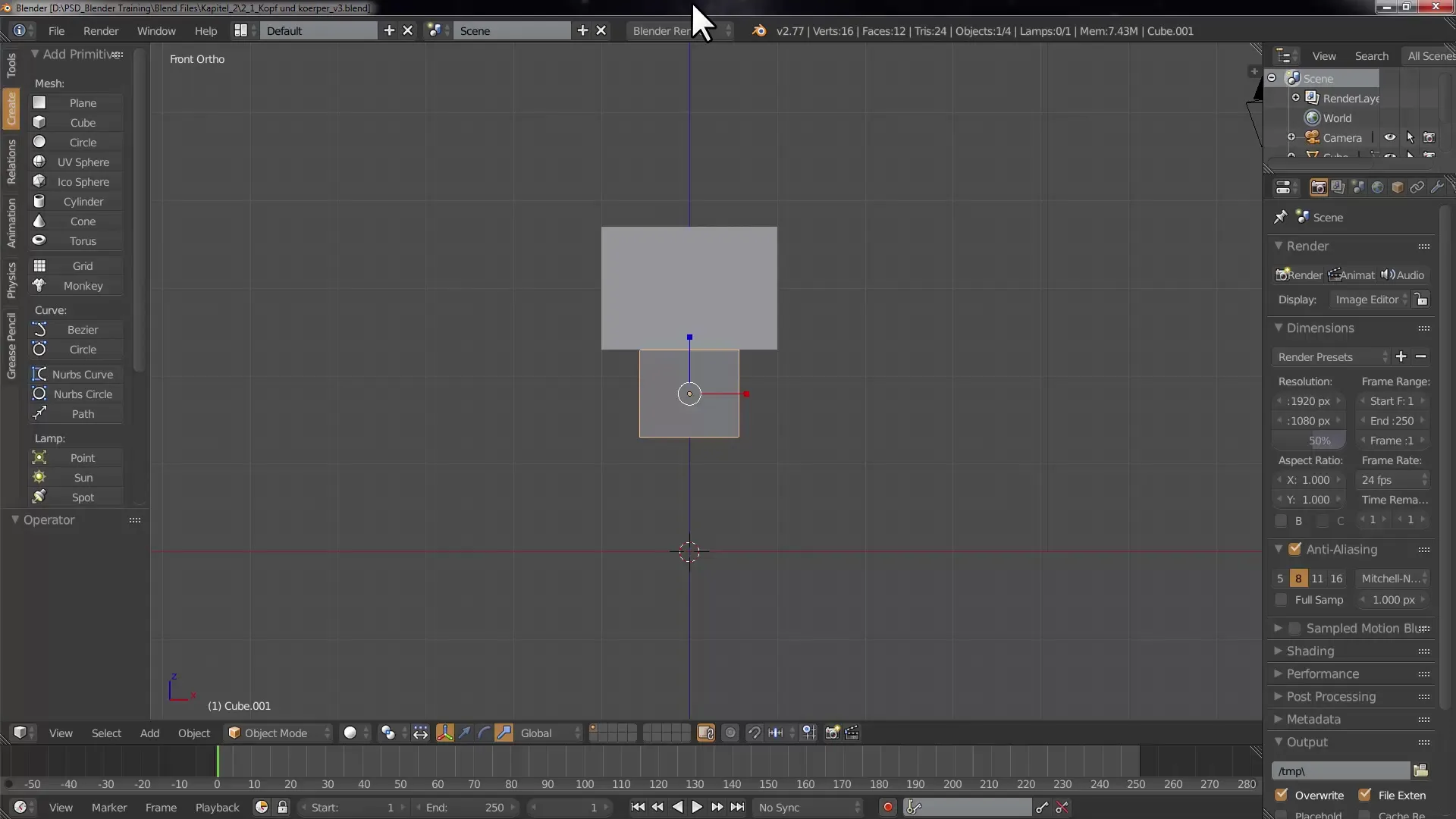
Artık ilk Küpünüzü oluşturdunuz ve istediğiniz zaman onu daha da değiştirebilirsiniz.
Adım 2: Küp Boyutunu Ayarlama
Küp yerleştirildikten sonra, bir kol şekli oluşturmak için boyutunu ayarlayabilirsiniz. Küp'e tıklayın ve sağdaki Özellikler çubuğuna gidin. Burada Location, Rotation ve Size'ı ayarlayabilirsiniz. Kolun boyutunu 0,2 olarak ayarlayın.
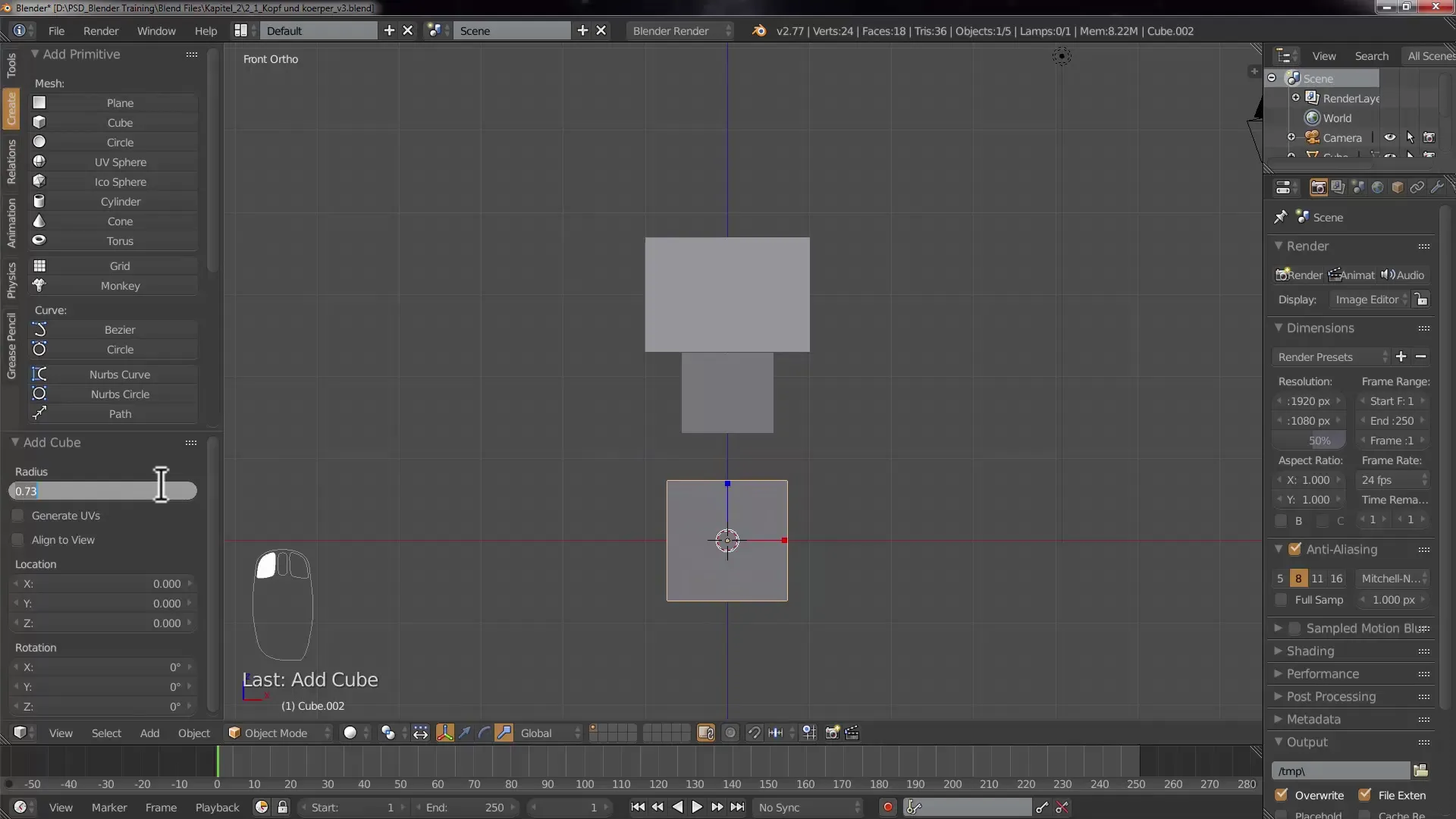
Fare tekerleği ile görünümü ayarlayabilir ve Shift + orta fare tuşu ile görünümü kaydırabilirsiniz.
Adım 3: Kolun Uzatılması
Küpü uzatmak için Dönüşüm Manipülatörünü kullanın. Bunu Özelliklerdeki Dönüşüm menüsü üzerinden de yapabilirsiniz. Küpü Z ekseninde uzatmayı unutmayın, örneğin 2'ye kadar artırın.
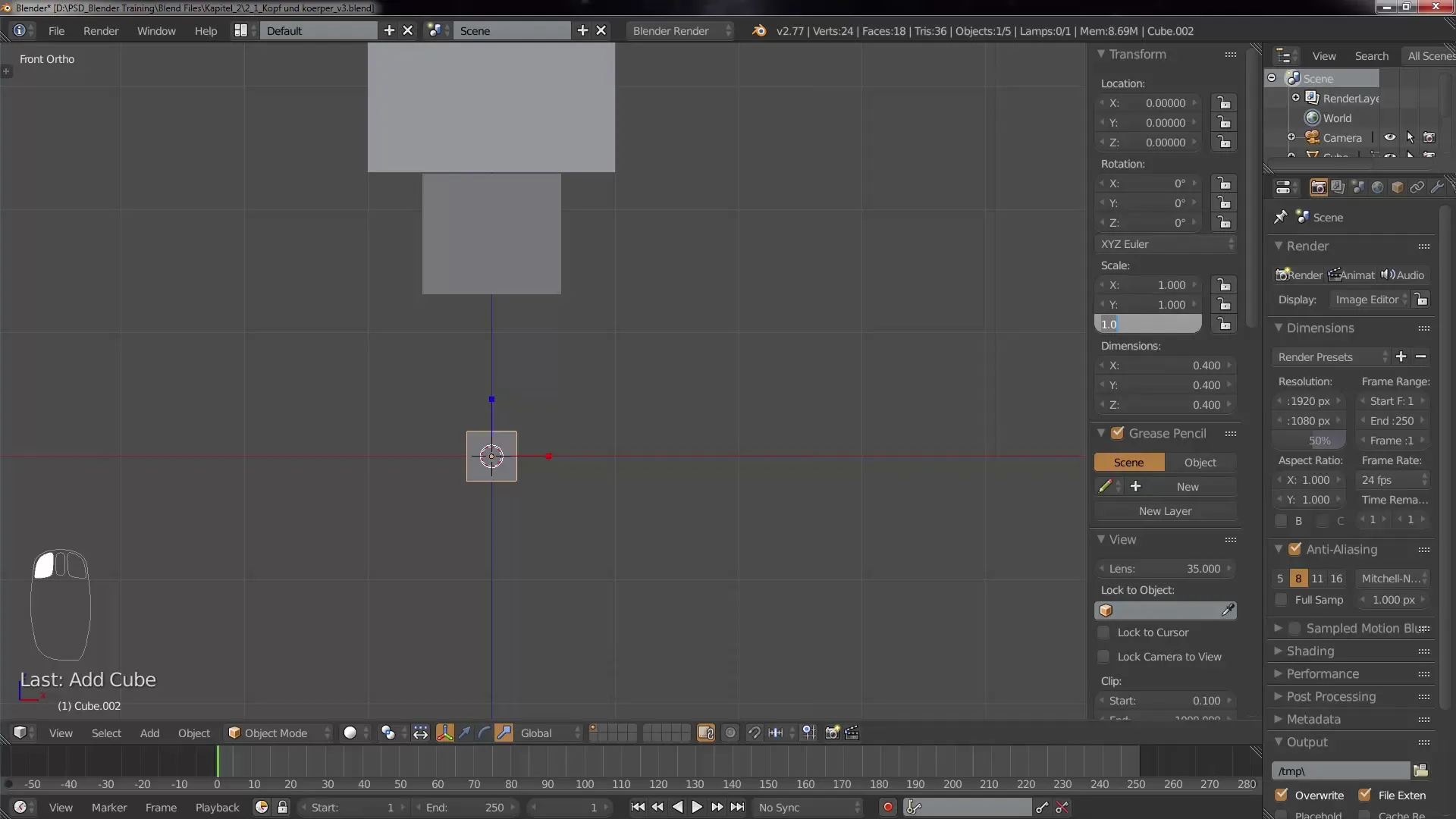
Kısa yol tuşu G ve Z tuşunu kullanarak kolu yukarı kaydırabilirsiniz.
Adım 4: İkinci Kolun Oluşturulması
İkinci kolu oluşturmak için önce oluşturduğunuz Küpü çoğaltmak mümkündür. Bunun için Küpü seçin ve Shift + D kısayolunu basın. Ardından sağ tıklayarak seçimi sıfırlayabilir ve G ile X ile kolu diğer tarafa taşıyabilirsiniz.
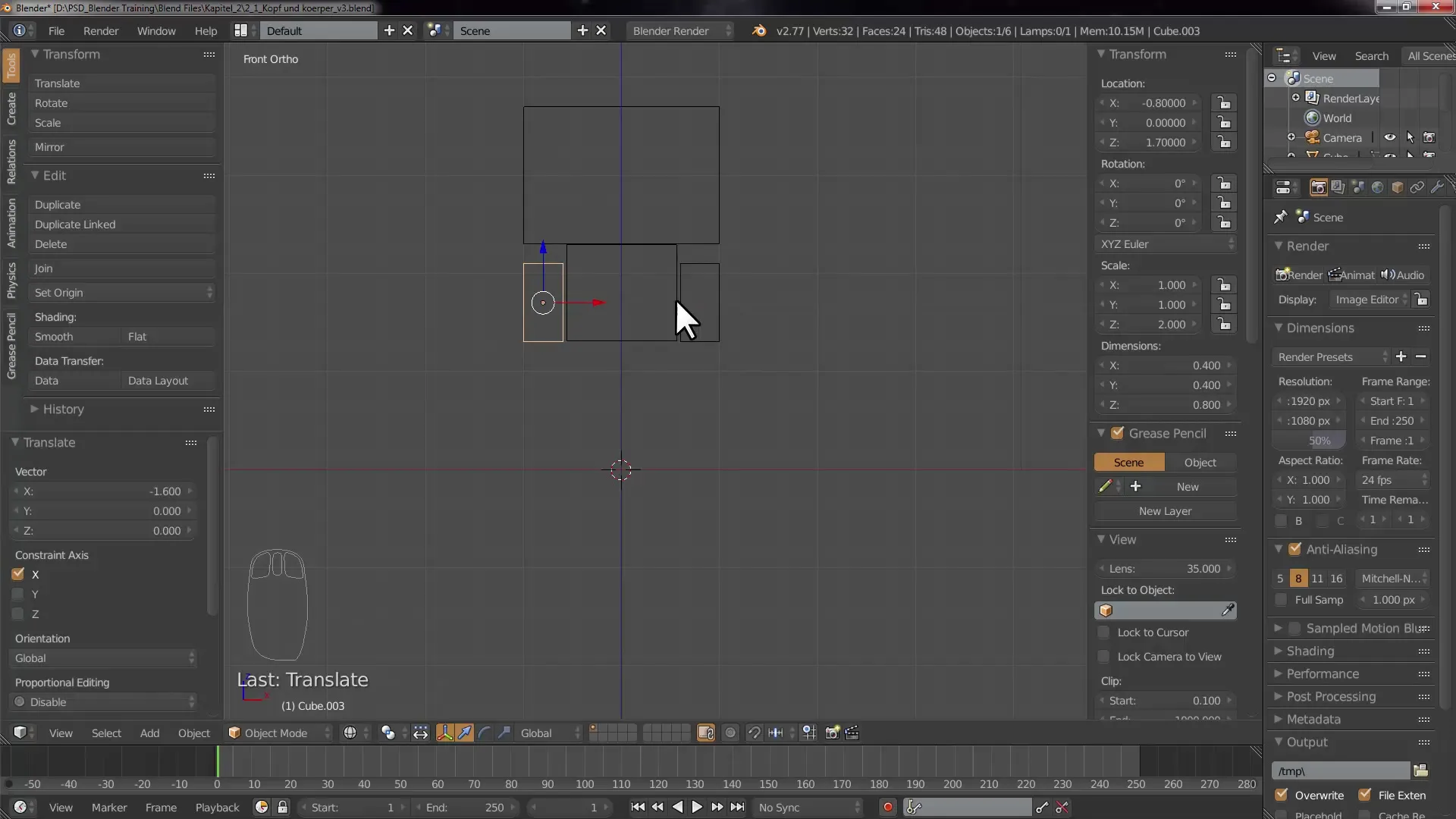
Burada ikinci kolun figüre orantılı görünmesine dikkat etmelisiniz.
Adım 5: Kol Boyutunun Ayarlanması
Kolları çoğalttıktan sonra, bunların çok büyük olduğunu fark etmiş olabilirsiniz. Her iki Küpü seçin ve ardından boyutlarını küçültmek için tekrar Dönüşüm menüsündeki Scale yüzeyine gidin.
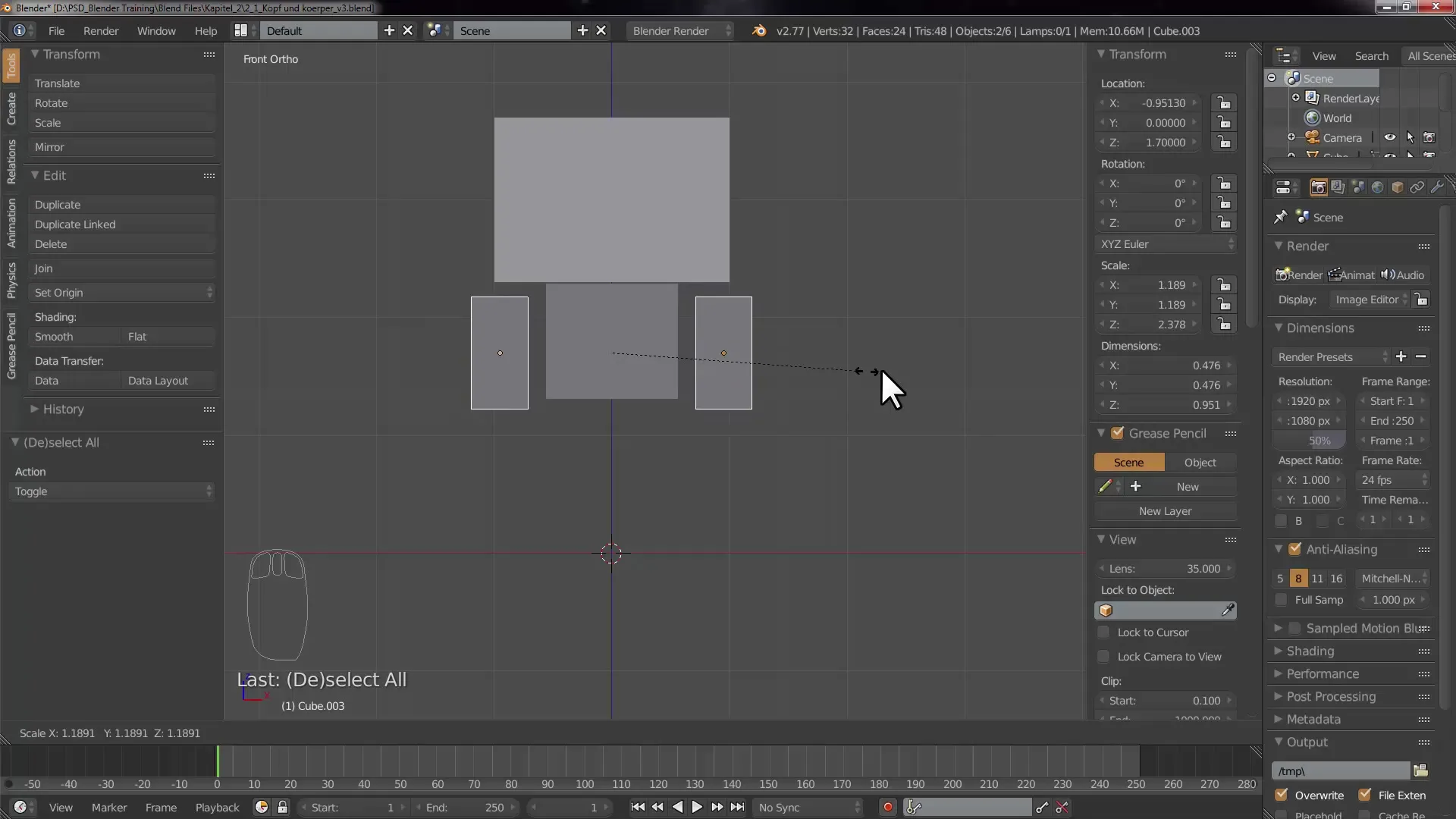
Her iki kolun da uygun şekilde ölçeklenmesi için Pivot noktasını Ayırılmış Kökenler olarak ayarlamayı unutmayın.
Adım 6: Bacaklar için Kutu Seçimi
Şimdi bacaklara geçiyoruz. Tüm nesnelerin uygun alan içinde seçilmesini sağlamak için B tuşuna basarak tekrar her şeyi seçin.
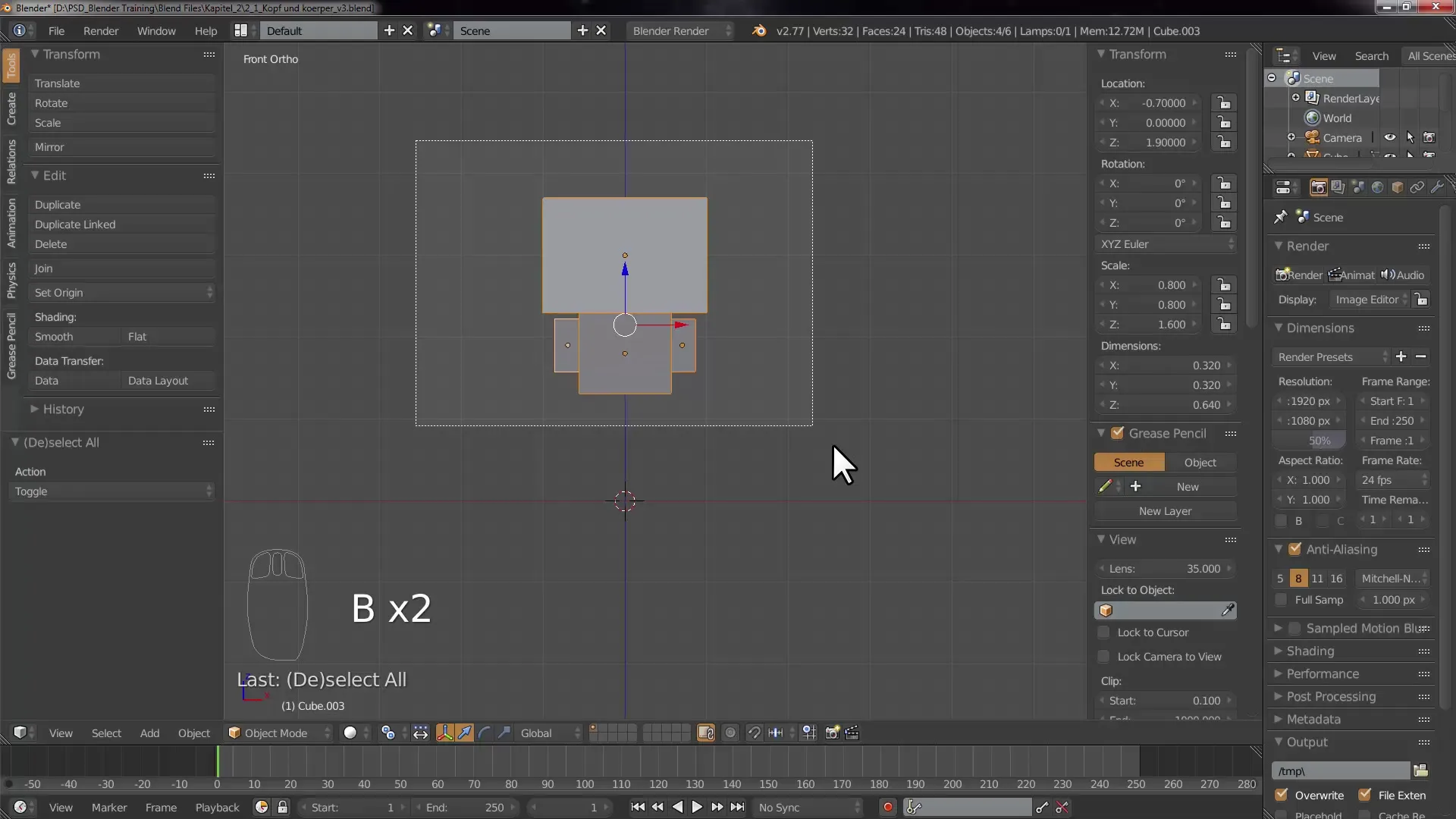
Bacakları, doğru oranı elde etmek için G ve Z tuşları ile aşağı kaydırabilirsiniz.
Adım 7: Edit Modunda Çalışma
Şimdi Edit Modunu kullanmak istiyorsunuz. Bacakları şekillendirmek için yeni bir Küp ekleyin. Ekleme sonrasında Tab ile moda geçin ve artık Küpün geometrisini düzenleyebilirsiniz.
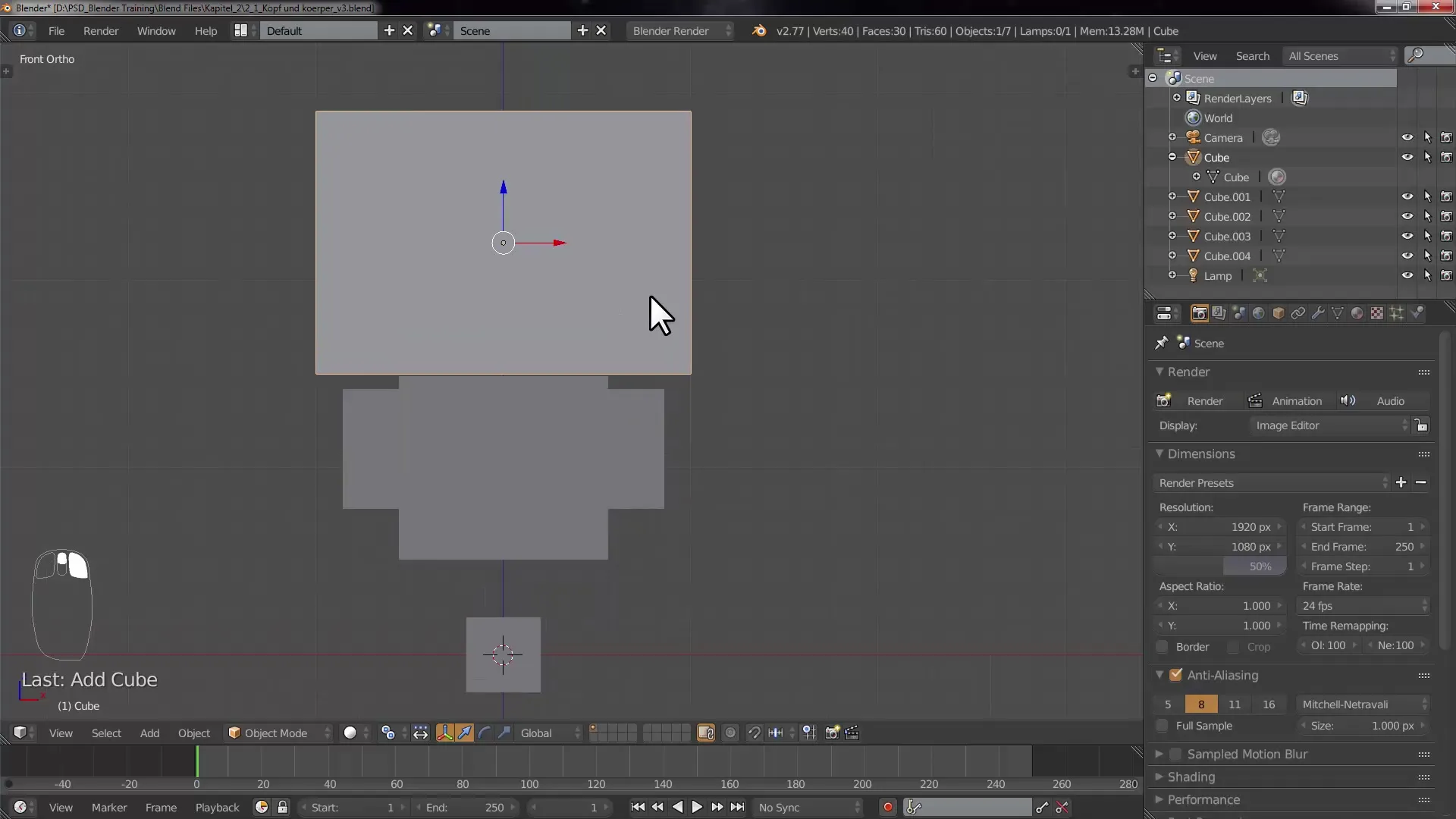
Burada, seçim modları hakkında bilgi sahibi olmanız önemlidir: Vertex, Edge ve Face Seçim Modu, Edit Modunda hepsi faydalı seçeneklerdir.
Adım 8: Bacak Şeklini Ekstrüzyon
Küpün yüzeyini seçin ve bir bacak oluşturmak için yüzeyi ekstrude etmek için E tuşunu kullanın. Bu, Blender'da modelleme için temel bir tekniktir.
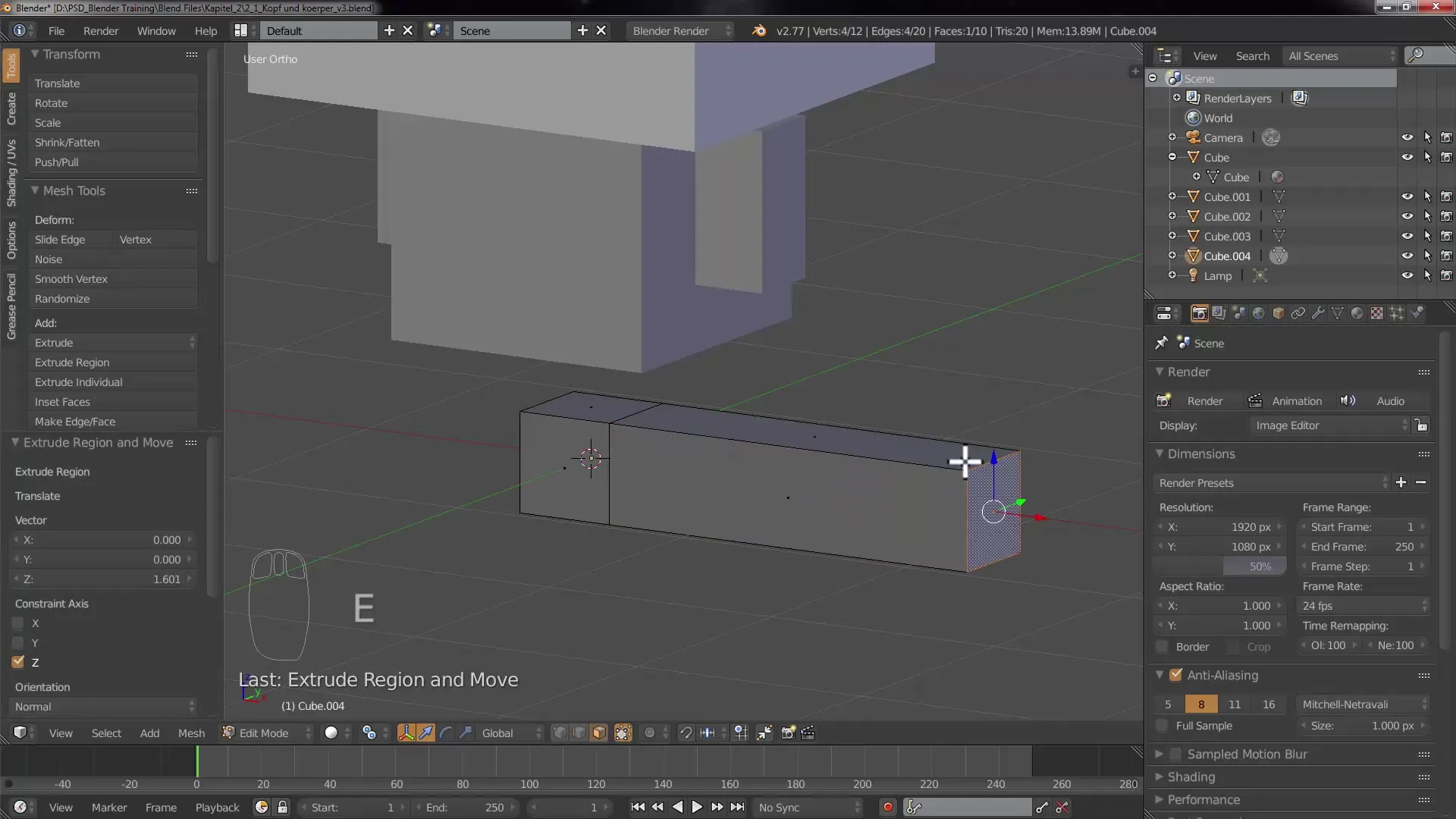
Karakterinizin tam görünümünü kontrol etmek için Edit Modundan Tab ile çıkın.
Adım 9: Ayna Modifikatörünün Uygulanması
Bacakların simetrik olduğundan emin olmak için Ayna Modifikatörünü uygulayın. Modifikatörü eklemek için Modifikatör Özelliklerine gidin ve düzenlemeyi kolaylaştırmak için doğru şekilde ayarlandığından emin olun.
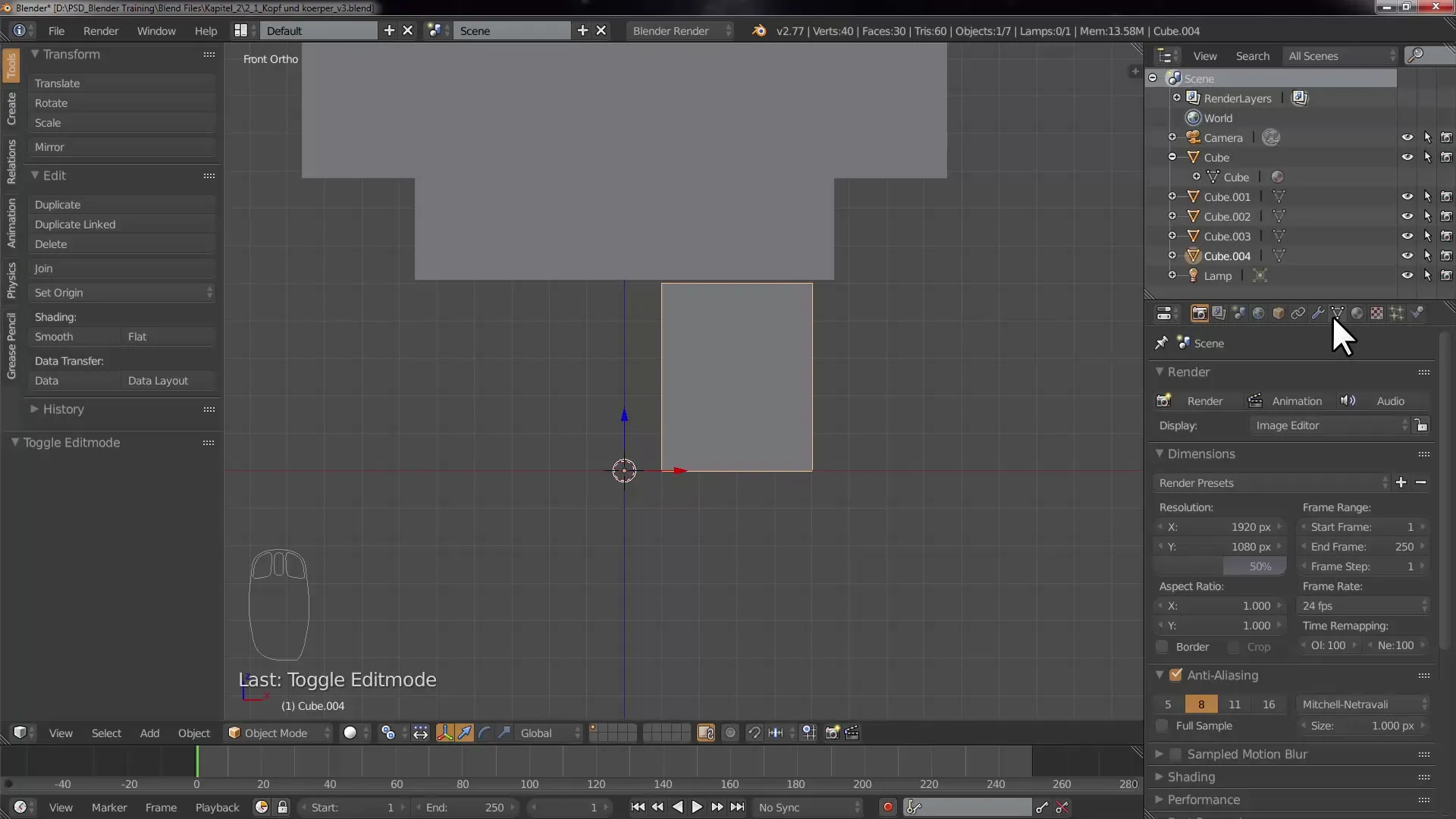
Bu, zaman kazandırır ve minimum çabayla simetrik vücut parçaları oluşturmanıza olanak tanır.
Adım 10: Projenizin Kaydedilmesi
Projenizi düzenli olarak kaydetmeyi unutmayın. Bunun için Dosya > Farklı Kaydet'e gidin ve bir kaydetme yeri seçin. Dosyayı "Bacaklar ve Kollar" gibi kolayca tanımlanabilir bir şekilde adlandırın.
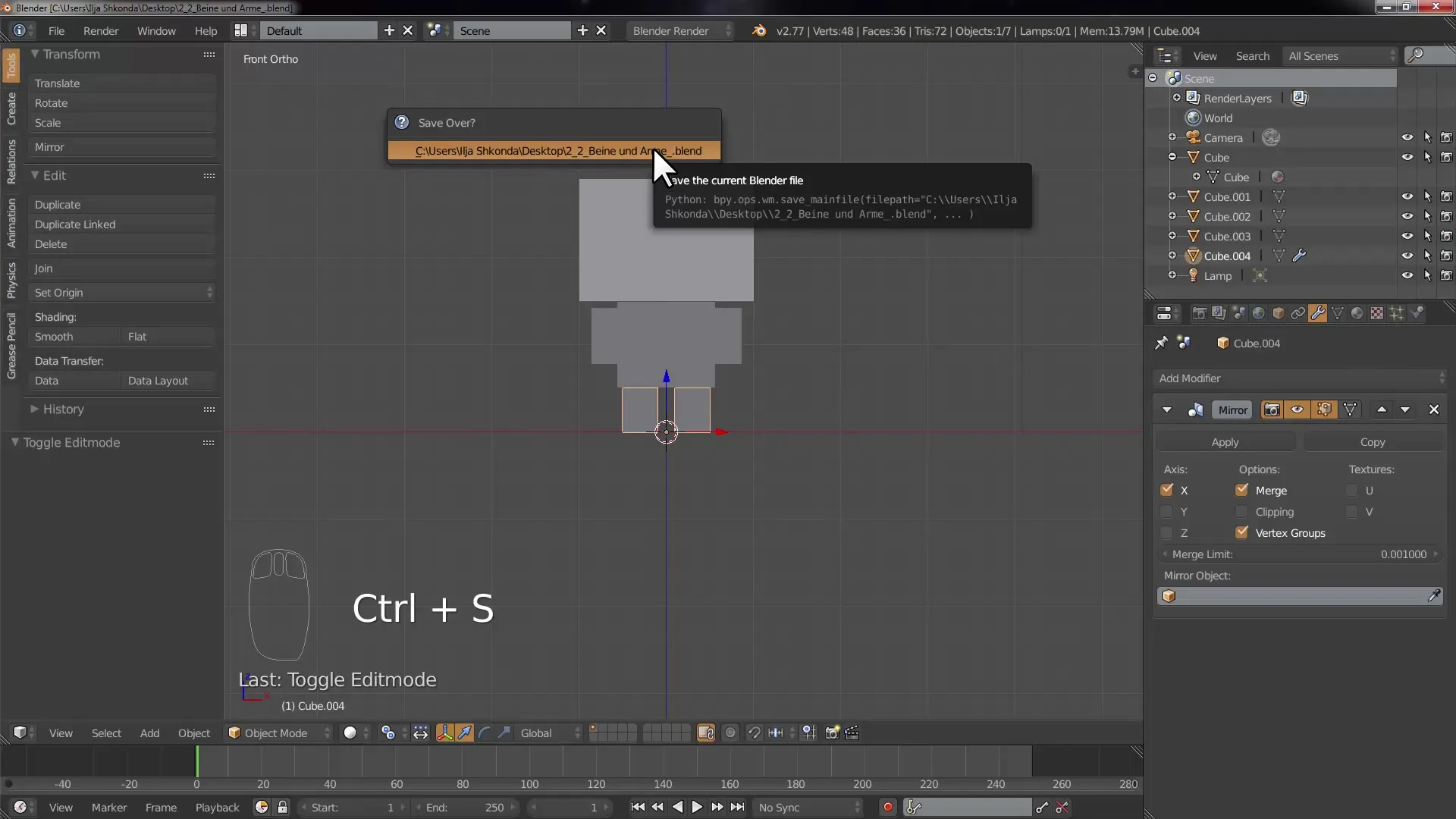
Düzenli aralıklarla kaydetmek, ilerlemenizi kaybetmemeniz için önemlidir.
Özet - Blender'da Kollar ve Bacaklar Oluşturmak için Harika Adımlar
Bu eğiticide, Blender'da bir Cubecraft karakteri için kollar ve bacakları nasıl modelleyeceğinizi öğrendiniz. Küpler oluşturmayı, ayarlamayı ve çeşitli fonksiyonlar ve modifikatörlerle verimli bir şekilde çalışmayı öğrendiniz.
Sıkça Sorulan Sorular
Blender'da yeni bir nesne nasıl eklerim?Shift + A tuşuna basın ve Mesh altında istediğiniz nesneyi seçin.
Edit Modu ile Obje Modu arasındaki fark nedir?Edit Modunda bir nesnenin geometrisini düzenlerken, Obje Modunda nesneleri kendisini taşır ve dönüştürürsünüz.
Blender'da projemi nasıl kaydedebilirim?Dosya > Farklı Kaydet'e gidin ve projenizi kaydetmek için bir yer seçin.
Bir nesnenin boyutunu nasıl değiştirebilirim?Nesneyi seçin ve Dönüşüm menüsündeki Scale seçeneği ile boyutunu ayarlayın veya S tuşunu kullanın.
Ayna Modifikatörü nedir?Ayna Modifikatörü, bir nesneyi bir eksen üzerinden yansıtmanıza olanak tanır, böylece tam simetrik kopyalar elde edilir.


